50 divertenti nomi Wi-Fi per il SSID della rete del tuo router
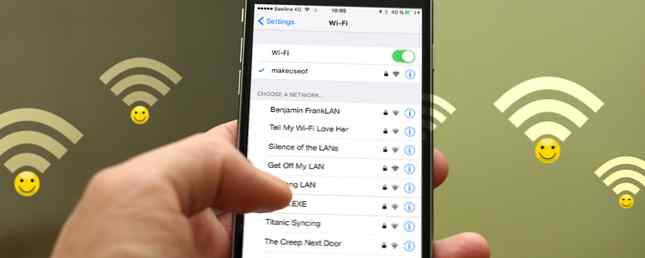
Se hai appena acquistato un router nuovo di zecca I migliori router e modem per ogni budget I migliori router e modem per ogni budget Abbiamo raccolto i migliori router e modem per ogni budget, inclusi suggerimenti su cosa cercare quando acquisti router e modem. Per saperne di più, ci sono una serie di primi passi che dovresti gestire, come scegliere un buon nome per il SSID di rete (identificatore del set di servizi). O se la tua rete ha un nome generico da un po 'di tempo, dovresti anche considerare di cambiarlo in qualcosa di più interessante.
Un buon SSID non solo semplifica l'identificazione della rete quando si collegano nuovi dispositivi (quali “LINKSYS” è tuo?), può servire come antipasto di conversazione quando arrivano gli amici. Può anche offrire divertimento agli estranei quando navigano nelle reti vicine e vedono il tuo nella lista.
Ecco alcuni dei migliori nomi Wi-Fi che puoi utilizzare per il tuo router. Lascia un commento e dicci quali ti piacciono di più!
50 divertenti nomi Wi-Fi per SSID di rete
“Divertente” è soggettivo, quindi cercheremo di coprire una varietà di idee il più possibile. Spero che ne troverai almeno uno o due che ti sembrano davvero fantastici:
- La mamma usa questo
- Abraham Linksys
- Benjamin FrankLAN
- Martin Router King
- Bluetooth di John Wilkes
- Pretty Fly per un Wi-Fi
- Bill Wi the Science Fi
- Credo che Wi Can Fi
- Dì alla mia Wi-Fi Love Her
- No More Mister Wi-Fi
- LAN Solo
- La LAN prima del tempo
- Silenzio delle LAN
- House LANister
- Arriva Winternet
- Landing di Ping
- Il ping al nord
- Questa LAN è la mia LAN
- Scendi dalla mia LAN
- La LAN promessa
- La LAN in basso
- FBI Surveillance Van 4
- Area 51 Test Site
- Drive-By Wi-Fi (per hotspot automobilistico)
- Planet Express (per hotspot automobilistico)
- Wu Tang LAN
- Darude LANstorm
- Non ti lascerà mai stare
- Nascondi i bambini, nascondi il Wi-Fi
- Caricamento in corso…
- Ricerca in corso ...
- virus.exe
- Wi-Fi infetto da virus
- Wi-Fi Starbucks
- Testo ### - #### per Password
- Urlo ____ per password
- La password è 1234
- Wi-Fi pubblico gratuito
- No Wi-Fi gratuito qui
- Ottieni il tuo dannato Wi-Fi
- Fa male quando IP
- Dora Internet Explorer
- 404 Wi-Fi non disponibile
- Porque-Fi
- Titanic Syncing
- Test Wi-Fi Si prega di ignorare
- Drop It Like It's Hotspot
- Vita nella LAN veloce
- Lo strisciante della porta accanto
- Ye Olde Internet
Suggerimenti per la scelta di un nome Wi-Fi intelligente
Indipendentemente dal fatto che tu decida di utilizzare uno degli SSID sopra o qualcos'altro della tua creazione, ci sono alcune linee guida importanti che dovresti prendere in considerazione:
- Mirare per unico ma memorabile.
- Non includere mai informazioni personali come il tuo vero nome, indirizzo, numero di appartamento, data di nascita, ecc.
- Non rendere mai l'SSID correlato alla password di rete.
- Evita gli SSID provocatori che potrebbero rendere la tua rete un obiettivo primario per gli hacker.
Finché prendi a cuore questi suggerimenti, non ci sono molti rischi per la sicurezza della rete di cui preoccuparsi. E se stai pensando di nascondere il tuo SSID per tenere lontani gli hacker Come nascondere la tua rete Wi-Fi e impedirla dall'essere vista Come nascondere la tua rete Wi-Fi e impedirla dall'essere vista Le reti wireless sono intrinsecamente meno sicure di quelle cablate reti. È per questo che vuoi nascondere il tuo router? Ti mostreremo come farlo e come proteggere realmente la tua rete. Per saperne di più, non preoccuparti, anche se il SSID non viene trasmesso, altri possono ancora trovarlo utilizzando sniffer di pacchetti e richieste di probe.
Come modificare il nome Wi-Fi (SSID di rete)
Una volta che hai scelto un nome per la tua rete, in realtà devi modificare un'impostazione sul router per far sì che quel nome diventi realtà.
Questo potrebbe non essere facile come schioccare le dita, ma il processo è piuttosto semplice, basta seguire da vicino le istruzioni sottostanti e starai bene, anche se non l'hai mai fatto prima.
1. Accedere al router come amministratore
Ogni produttore di router fornisce il proprio software di pannello di amministrazione univoco e talvolta può anche differire da un modello all'altro, ma la procedura di accesso generale è praticamente la stessa per tutti. Per quello che vale, sono su Windows 10 e ho un router TP-Link, quindi è quello che vedrai negli screenshot qui sotto.
Aprire Prompt dei comandi (ricerca “Prompt dei comandi” nel menu Start) e digitare il ipconfig comando:

Nei risultati che appaiono, trova Adattatore LAN wireless Wi-Fi: e guarda sotto per l'oggetto etichettato Gateway predefinito. Questo è l'indirizzo IP del tuo router. Se lo inserisci nella barra degli indirizzi di un browser web, dovresti vedere la pagina di accesso amministratore del tuo router:

La maggior parte delle volte, 192.168.0.1 o 192.168.1.1 dovrebbe funzionare. In caso contrario, dovrai consultare le istruzioni nel manuale del router per vedere se ci sono passaggi speciali. Ad esempio, a volte l'indirizzo di accesso è un URL reale come routerlogin.com.
Per quanto riguarda le credenziali di accesso dell'amministratore, è possibile trovare le impostazioni predefinite per il router anche nel manuale. però, admin / admin è una popolare combinazione utilizzata da molti produttori, seguita da password dell'amministratore e admin / 1234.
Se quelli non funzionano, controlla RouterPasswords.com per vedere le credenziali per il modello specifico.
2. Modificare il SSID del router
Una volta effettuato l'accesso, cerca la barra di navigazione. Per me, tutte le opzioni sono a sinistra in una barra laterale. Per te, potrebbe essere scomposto nella parte superiore o inferiore della pagina, o potrebbe trovarsi in un menu a tendina nascosto in un angolo.

Cerca una sezione chiamata senza fili, Reti wireless, Wi-Fi, impostazioni wireless, o qualsiasi cosa lungo quelle linee. Fare clic e si dovrebbe essere portato a una pagina che consente di modificare l'SSID del router, anche se potrebbe avere un'etichetta più user-friendly, come Nome della rete wireless nel mio caso.

Digitare il nuovo SSID, fare clic Salvare, e hai finito. Si noti che questo scollegherà TUTTI i dispositivi, costringendoli a riconnettersi alla rete appena nominata (poiché agli occhi di un dispositivo, la vecchia rete non esiste più e il diverso nome indica una nuova rete).
3. Modificare le altre impostazioni del router (opzionale)
Poiché hai già effettuato l'accesso al router, ti consigliamo di modificare alcune altre impostazioni per ottimizzare le prestazioni Internet e aumentare la sicurezza delle connessioni.
Dovresti sicuramente cambiare entrambi password di accesso amministratore e il password pubblica che le persone usano per connettersi alla tua rete. Il primo dovrebbe essere in Strumenti di sistema (o qualcosa di simile), mentre il secondo dovrebbe essere in Wireless Security (o qualcosa di simile). In entrambi i casi, assicurati che la password sia buona 7 Errori della password che ti faranno probabilmente incastrare 7 Errori delle password che ti faranno probabilmente hackerare Le peggiori password del 2015 sono state rilasciate e sono piuttosto preoccupanti. Ma mostrano che è assolutamente fondamentale rafforzare le tue password deboli, con poche semplici modifiche. Leggi di più .
Altre impostazioni da modificare includono lo spegnimento della configurazione protetta Wi-Fi Come configurare il router per rendere la rete domestica davvero sicura Come configurare il router per rendere la rete domestica davvero sicura Le impostazioni del router predefinite mettono a rischio la rete, consentendo agli estranei che si caricano di caricarsi di comprimere nadwidth e potenzialmente commettere crimini. Utilizza il nostro sommario per configurare le impostazioni del router standard per impedire l'accesso non autorizzato alla tua rete. Ulteriori informazioni, utilizzando WPA2 anziché WPA o WEP WPA2, WEP e Friends: qual è il modo migliore per crittografare il Wi-Fi? WPA2, WEP e Friends: qual è il modo migliore per crittografare il tuo Wi-Fi? Quando configuri la crittografia wireless sul router, troverai una serie di termini confusi: WPA2, WPA, WEP, WPA-Personal e WPA-Enterprise. Ulteriori informazioni e attivazione del firewall integrato, se esiste Perché il router è un rischio per la sicurezza (e come risolverlo) Perché il router è un rischio per la sicurezza (e come risolverlo) Ulteriori informazioni. Si dovrebbe anche familiarizzare con la pagina che mostra tutti i dispositivi che sono collegati al router. Questo può essere un primo passo efficace se pensi che ci siano dispositivi sospetti sulla tua rete Come controllare la tua rete Wi-Fi per i dispositivi sospetti Come controllare la tua rete Wi-Fi per i dispositivi sospetti Sei preoccupato che potrebbero essere presenti estranei o hacker la tua rete Wi-Fi? Ecco come puoi controllare e come fare qualcosa al riguardo. Leggi di più .
Infine, ti consigliamo di consultare l'elenco delle principali funzionalità del router per utilizzare il port forwarding, la qualità del servizio, l'accesso guest e il controllo genitori e assicurarti che siano tutti configurati correttamente sulla tua rete.
Quali sono i nomi Wi-Fi più creativi che hai visto?
Tieni presente che il tuo SSID della rete Wi-Fi non ha nulla a che fare con la sua funzionalità di hotspot pubblico. Il tuo router è un hotspot pubblico? Ecco cosa significa che il tuo router è un hotspot pubblico? Ecco cosa significa Non molti sanno che i loro router con ISP vengono utilizzati come hotspot pubblici a cui chiunque può accedere. Ecco cosa significa e perché potresti voler disabilitare quella funzione. Per saperne di più, supponendo che il router possa essere un hotspot pubblico in primo luogo. La rete di hotspot è separata dalla rete domestica e di solito ha un nome designato come xfinitywifi o Verizon Wi-Fi. Divertiti!
Scopri di più su: reti di computer, router, Wi-Fi.


